Annonse
 Den enkleste måten å gjenopprette en Windows-datamaskin tilbake til fabrikkstandardene sine er å ganske enkelt bruke det medfølgende gjenopprettingsprogrammet til å installere eller gjenopprette Windows på nytt. Dette fungerer bra i mange situasjoner, og du kan bruke denne metoden for å tørke datamaskinen helt og begynne fra ny.
Den enkleste måten å gjenopprette en Windows-datamaskin tilbake til fabrikkstandardene sine er å ganske enkelt bruke det medfølgende gjenopprettingsprogrammet til å installere eller gjenopprette Windows på nytt. Dette fungerer bra i mange situasjoner, og du kan bruke denne metoden for å tørke datamaskinen helt og begynne fra ny.
Men hva hvis du ikke vil tørke datamaskinen ren? Hvis dette er tilfelle, må du bruke noen spesifikke verktøy hvis du vil rydde opp datamaskinen din for å returnere den til en nesten ny tilstand. Denne metoden er ikke alltid raskere enn å installere Windows på nytt, men det er ofte å foretrekke hvis du ikke ønsker å bekymre deg for å miste filer eller hvis du ikke har en Windows-installasjonsplate. La oss se på hva du trenger for å fullføre jobben.
Bruk Windows Backup and Restore
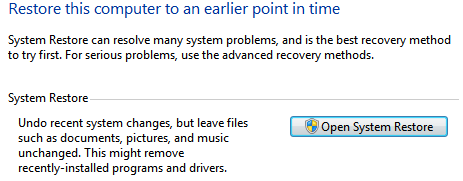
Nyere versjoner av Windows, inkludert Windows Vista og 7, inkluderer en sikkerhetskopi og gjenoppretting-funksjon i kontrollpanelet. Denne funksjonen lar deg gjenopprette datamaskinen til en tidligere tilstand ved å bruke alternativet Åpne systemgjenoppretting, som starter en enkel prosess som i utgangspunktet spoler datamaskinen tilbake til en tidligere tilstand.
Dette er enkelt, men det er ett kritisk problem - du trenger faktisk et gjenopprettingspunkt for å gjenopprette fra! Det er ikke uvanlig at en datamaskin sendes med en allerede konfigurert, men hvis du eller produsenten ikke allerede har gjort dette, må du bruke trinnene nedenfor.
Avinstaller uønskede programmer
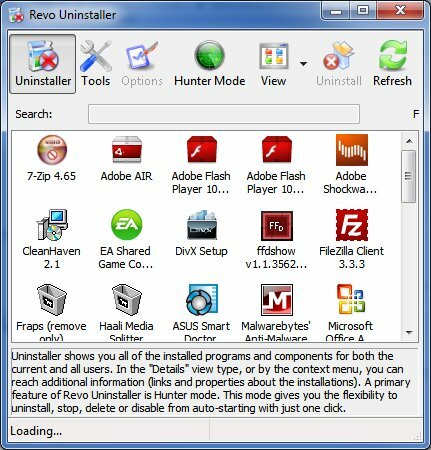
Den gradvise opphopningen av programvare på en datamaskin resulterer ofte i redusert ytelse og avinstallering av programmer som ikke fulgte med PCen, forbedrer ofte ytelsen - eller i det minste frigjør litt harddiskplass. Det anbefales å starte med avinstallering av uønskede programmer.
De fleste programmer kan avinstalleres ved hjelp av Programmer og funksjoner-verktøyet i Windows-kontrollpanelet, men noen kan være sta og nekter å avinstallere riktig. Jeg foreslår at du bruker Revo Uninstaller Revo Uninstaller vil jakte på bloatware Les mer , eller et lignende program, for å ta vare på programmer som nekter å gå stille.
Rydd opp i Windows-registeret

Når du har avinstallert et program, er det borte, ikke sant? Det er faktisk ikke alltid tilfelle. Windows inkluderer en database kjent som registeret som inneholder informasjon om installerte programmer, og mens å avinstallere et program er teoretisk ment å fjerne programmets registeroppføringer, det gjør ikke alltid skje. Et oppblåst register kan noen ganger redusere ytelsen, så det er lurt å prøve å gjøre det som nytt.
Det er mange av rengjøringsverktøy for register Topp 5 freeware registerrensere som forbedrer PC-ytelsenRengjøring av registeret vil sjelden forbedre Windows-ytelsen, og det er risikabelt. Likevel sverger mange av registerrensere. Du også? Bruk i det minste ett av disse verktøyene fordi de er det sikreste du vil finne. Les mer , men Wise Registry Cleaner er alternativet som mottar vår toppanbefaling. Uansett hvilket verktøy du bruker, husk å lage en Windows-sikkerhetskopi (husk funksjonen Sikkerhetskopiering og gjenoppretting) fordi det alltid er en veldig, veldig liten risiko for registerskade, noe som kan ødelegge datamaskinen din.
Deaktiver oppstartsprogrammer
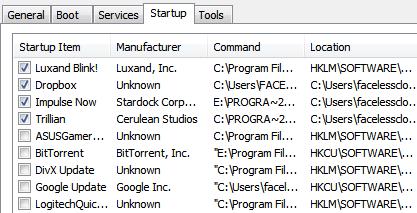
Selv etter at du har avinstallert uønskede programmer, kan du fremdeles ha noen problemer med treg oppstartstid hvis du har for mange programmer som prøver å kjøre når datamaskinen starter.
For å deaktivere noen programmer, gå til Windows-søkefeltet og skriv deretter inn “msconfig Slik feilsøker du Windows med MSconfig-verktøyetSystem Configuration Utility (eller MSconfig.exe) brukes til å administrere prosessene som skjer når Windows-operativsystemet starter opp. Les mer .” Gå til kategorien Oppstart og gjennomgå programmene som er oppført. Dette er programmene som lastes inn når datamaskinen starter. Du kan deaktivere bestemte programmer ved å fjerne merket i avkrysningsruten deres og deretter klikke OK.
Hvis du oppdager at du har deaktivert et program som virkelig er nyttig, kan du alltid gå tilbake til msconfig og aktivere programmet igjen.
Gjenopprett standardinnstillinger for Windows
Over tid kan du gjøre endringer i en rekke viktige Windows-funksjoner. Det er vanskelig å dekke hver eneste funksjon i Windows som kan gjenopprettes til standardinnstillinger, men her er noen som ofte blir endret og lett gjenopprettet. Merk at instruksjonene nedenfor er for datamaskiner som bruker Windows 7.
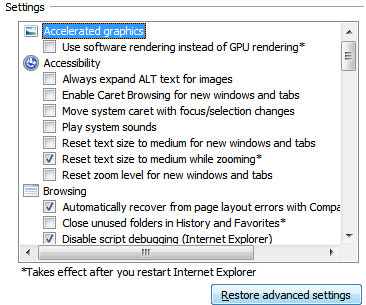
Gjenopprett standard for nettleser
Hvis du bruker Internet Explorer, kan du bruke menyen Internett-alternativer i Kontrollpanel i Windows. Det er standardknapper i fanene Sikkerhet, Personvern, Programmer og Avansert. Google Chrome og Firefox har lignende knapper i sine respektive Alternativer-menyer.
Gjenopprett standardverdier for brannmur
Alternativer for Windows-brannmur finner du i Windows Kontrollpanel. Det er en Gjenopprett standardverdier for brannmur alternativet på menyen for venstre side. Merk at du kanskje ikke ønsker å gjenopprette dette til standard hvis du har gjort spesifikke endringer i brannmurens regler.
mapper
De Mappealternativer vinduet kan nås fra Windows Kontrollpanel. De Gjenopprett standardverdier alternativet er i nedre høyre hjørne.
biblioteker
Høyreklikk på biblioteker og klikk deretter Gjenopprett standardbiblioteker. Du finner Bibliotek-ikonet i den venstre rammen av Windows Utforsker.
Gjenopprett mediaspilleren
De fleste mediespillere har et alternativ som lar deg demontere det nåværende mediebiblioteket og gjenoppbygge det fra bunnen av. Dette er ikke en dårlig idé hvis mediefilene dine har blitt et rot.
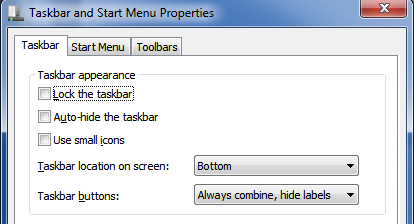
Startmeny
Startmenyen kan returneres til standardinnstillingene ved å høyreklikke på Start (eller Start-ikonet) og gå inn på Eiendommer, og klikk deretter på Tilpass knapp. De Bruk standardinnstillinger -knappen vises nederst i vinduet Tilpass startmeny.
oppgavelinjen
Høyreklikk oppgavelinjen, og klikk deretter på Eiendommer. Merkelig nok er det ingen standardknapp. Standardinnstillingene er som følger; alle alternativene under Oppgavelinjens utseende ikke avkrysset, oppgavelinjens plassering satt til bunn, oppgavelinjeknapper satt til å alltid kombinere, skjule etiketter.
Fjern gamle enheter og skrivere
De Enheter og skrivere delen av Windows Kontrollpanel er stedet å gå hvis du trenger å fjerne periferiutstyr som ikke lenger er i bruk. Dette har vanligvis ikke innvirkning på ytelsen, men har andre fordeler - for eksempel hvis du fjerner flere gamle skrivere, kan det være mer intuitivt å skrive ut.
Konklusjon
Følgende trinn bør gjenopprette datamaskinen til en nesten ny tilstand. Dette er ikke så fullstendig som å installere Windows på nytt, og denne prosessen anbefales ikke hvis du prøver å gjenopprette datamaskinen etter et malware-angrep. Hvis du bare prøver å få fart på datamaskinen din, redusere rotet eller tørke den for en ny bruker, bør trinnene ovenfor vise seg å være tilstrekkelige.
Matthew Smith er en frilansskribent bosatt i Portland Oregon. Han skriver og redigerer også for Digital Trends.


